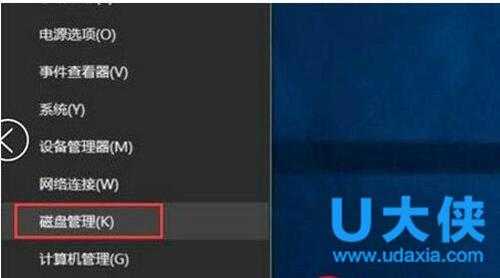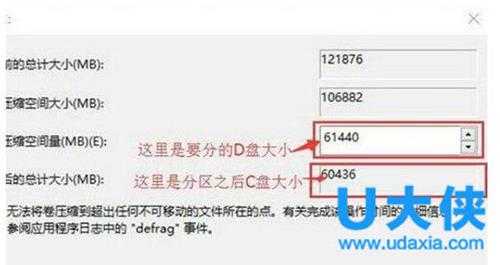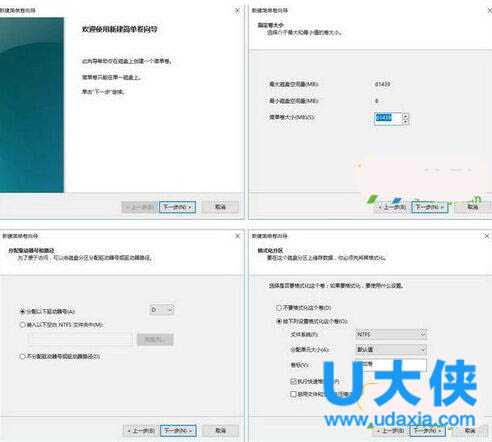小米笔记本怎么无损分区?小米笔记本无损分区
小米笔记本怎么无损分区?众所周知,小米笔记本系统是微软Win10系统,分区方法与一般Windows XP、Windows 7等微软Windows系统区别不大,自带无损分区功能。那么,小米笔记本怎么无损分区呢?下面,我们一起来看看小米笔记本无损分区教程。
PS:操作删除或者格式化磁盘会导致数据丢失,所以如果有重要资料话,先备份到U盘、移动硬盘等设备上。
第一步,在电脑右下角开始菜单上右键,然后选择磁盘管理。
第二部,在打开磁盘管理中磁盘0(也就是机身硬盘),有两个隐藏分区EFI分区和恢复分区。注意不要使用第三方软件进行格式化,修改等操作,可能会出现电脑无法开机情况。需要在C盘上右键,然后选择【压缩卷】。
第三步,在弹出窗口上输入“压缩空间量”,由于是以MB计算,可以自行设置大小,不过需要时1024倍数。例如这里设置60GD盘,需要输入60*1024=61440MB,输入61440。下面空间大小就是分区之后C盘大小了。输入之后点击下方压缩。
第四步,完成之后C盘后面会多出一个黑色未分配空间,这个证明硬盘已经开辟了这样一个空间,只是没有给他分区,这时需要在未分配空间上右键,然后选择新建简单卷。
第五步,跳出之后会弹出新建简单卷向导,根据提示一直下一步即可,除了去驱动器号和卷标外,不要更改默认设置,直至点击完成即可。
第六步,这时候分区完成,打开此电脑即可看到已经分区完成之后C盘和D盘了。
以上就是小米笔记本无损分区教程,更多竟内容继续关注测试笔记。
RTX 5090要首发 性能要翻倍!三星展示GDDR7显存
三星在GTC上展示了专为下一代游戏GPU设计的GDDR7内存。
首次推出的GDDR7内存模块密度为16GB,每个模块容量为2GB。其速度预设为32 Gbps(PAM3),但也可以降至28 Gbps,以提高产量和初始阶段的整体性能和成本效益。
据三星表示,GDDR7内存的能效将提高20%,同时工作电压仅为1.1V,低于标准的1.2V。通过采用更新的封装材料和优化的电路设计,使得在高速运行时的发热量降低,GDDR7的热阻比GDDR6降低了70%。
更新动态
- 小骆驼-《草原狼2(蓝光CD)》[原抓WAV+CUE]
- 群星《欢迎来到我身边 电影原声专辑》[320K/MP3][105.02MB]
- 群星《欢迎来到我身边 电影原声专辑》[FLAC/分轨][480.9MB]
- 雷婷《梦里蓝天HQⅡ》 2023头版限量编号低速原抓[WAV+CUE][463M]
- 群星《2024好听新歌42》AI调整音效【WAV分轨】
- 王思雨-《思念陪着鸿雁飞》WAV
- 王思雨《喜马拉雅HQ》头版限量编号[WAV+CUE]
- 李健《无时无刻》[WAV+CUE][590M]
- 陈奕迅《酝酿》[WAV分轨][502M]
- 卓依婷《化蝶》2CD[WAV+CUE][1.1G]
- 群星《吉他王(黑胶CD)》[WAV+CUE]
- 齐秦《穿乐(穿越)》[WAV+CUE]
- 发烧珍品《数位CD音响测试-动向效果(九)》【WAV+CUE】
- 邝美云《邝美云精装歌集》[DSF][1.6G]
- 吕方《爱一回伤一回》[WAV+CUE][454M]